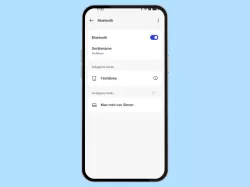Android: Bluetooth verwenden und konfigurieren
Lerne, wie sich Bluetooth auf einem Android-Smartphone verwenden und konfigurieren lässt.
Von Simon Gralki · Veröffentlicht am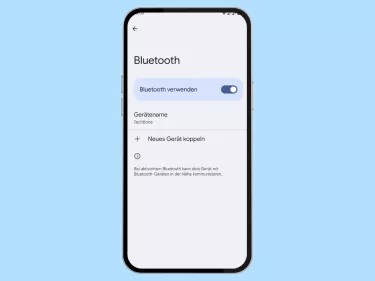
Bluetooth eröffnet dem Android-Smartphone eine vielzahl an Möglichkeiten. Wir zeigen, wie sich Bluetooth einrichten lässt und was man damit alles machen kann.
Zum Start des Handy-Zeitalters hat Bluetooth schnell die Infrarotübertragung abgelöst und ist bis heute ein wichtiger Bestandteil von Smartphones. Denn neben der reinen Dateiübertragung lässt sich mit Bluetooth noch vieles mehr anstellen. Eine Hauptaufgabe ist die Kommunikation zu Zubehör. Dank Android lassen sich an das Smartphone verschiedenste Zubehöre wie Tastatur, Gamepad, Kopfhörer, Controller aber auch eine Maus oder ein Hörgerät verbinden. Doch auch wenn Bluetooth ein internationaler Standard ist, gibt es mit der Technik leider auch viele Probleme.
Einschalten und verbinden:

Android: Bluetooth aktivieren oder deaktivieren
Du möchtest wissen, wie man schnell Bluetooth einstellen kann? Hier erklären wir, wie man Bluetooth einschalten oder...
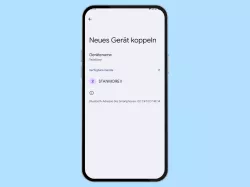
Android: Bluetooth-Verbindung herstellen
Du möchtest ein Bluetooth-Gerät koppeln? Hier zeigen wir, wie man Zubehör und andere Geräte über Bluetooth verbinden kann.
Bluetooth-Gerät nicht sichtbar?
Sollte ein Bluetooth-Gerät nicht gefunden werden, liegt das meist weniger an der Distanz, sondern das Gerät wurde nicht in den Kopplungsmodus geschalten. Die Sichtbarkeit von Bluetooth-Geräten lässt sich sehr unterschiedlich aktivieren und ist in der Bedienungsanleitung des jeweiligen Gerätes erklärt. Beispielsweise muss bei Kopfhörer in der Regel die Power-Taste für wenige Sekunden gedrückt werden, damit diese auf dem Android-Smartphone sichtbar werden.
Bluetooth-Geräte verwalten:
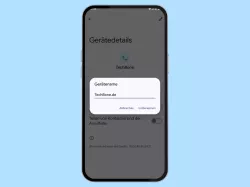
Android: Gekoppeltes Bluetooth-Gerät umbenennen
Du möchtest den Namen vom Bluetooth-Gerät ändern? Wie man den unter Android den Geräte-Bluetooth-Namen ändern kann, zeigen...
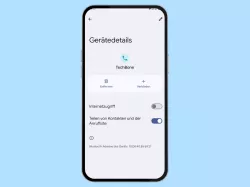
Android: Bluetooth-Kontaktfreigabe einschalten oder ausschalten
Du möchtest für ein Bluetooth-Gerät den Zugriff auf Kontakte zulassen? Hier zeigen wir, wie man die Kontakte freigeben kann.

Android: Internetzugriff für Bluetooth-Gerät freigeben
Du möchtest nur für ein Gerät das Internet teilen? Hier zeigen wir, wie man das Internet für einzelne Bluetooth-Geräte...

Android: Bluetooth-Gerät löschen
Du möchtest ein gekoppeltes Bluetooth-Gerät entfernen? Hier zeigen wir, wie man eine Bluetooth-Geräte entkoppeln kann.
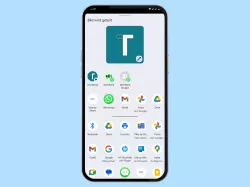
Android: Datei über Bluetooth versenden
Du möchtest Dateien über Bluetooth versenden? Hier zeigen wir, wie man eine Datei an Bluetooth-Geräte senden kann.
Zugriff auf SIM
Seit Android 13 gibt es die Option "Zugriff auf SIM" in den Einstellungen der jeweiligen Bluetooth-Verbindung. Welche genaue Funktion die Option hat, lies sich noch nicht herausfinden. Vermutlich können andere Geräte, wie zum Beispiel eine Auto-Freisprecheinrichtung auf die SIM-Karte zugreifen, um die Telefon- und Nachrichtenfunktion selbst nutzen zu können.
Diese Anleitung gehört zu unseren umfassendem Guide für Stock Android. Alles Schritt für Schritt erklärt!
Häufig gestellte Fragen (FAQ)
Warum schaltet sich Bluetooth selber ein?
Wird Bluetooth auf dem Android-Smartphone automatisch aktiviert, liegt es an einem Hintergrunddienst oder an einer App, die Geräte oder Netzwerke im Hintergrund scannen darf, wenn eine bestimmte Funktion ausgeführt wurde.
Wie kann man Bluetooth-Geräte verbinden?
Nach der Aktivierung von Bluetooth auf dem Android-Gerät kann der Nutzer jederzeit eine Verbindung mit einem Bluetooth-Gerät herstellen beziehungsweise die Geräte untereinander koppeln, um sie verwenden zu können.
Wie lösche ich eine Bluetooth-Verbindung?
Um eine vorhandene Bluetooth-Verbindung löschen zu können, kann über die Einstellungen der Verbindung die Kopplung aufgehoben werden. Danach kann die Verbindung jederzeit wieder aufgebaut werden.
Wie gebe ich die Kontakte über Bluetooth frei?
Wird die Kontaktfreigabe beim Verbindungsaufbau nicht freigegeben, können die Kontakte auch im nachhinein für andere Geräte freigegeben werden. Über die Einstellungen der jeweiligen Verbindung kann die Kontaktfreigabe aktiviert oder deaktiviert werden.